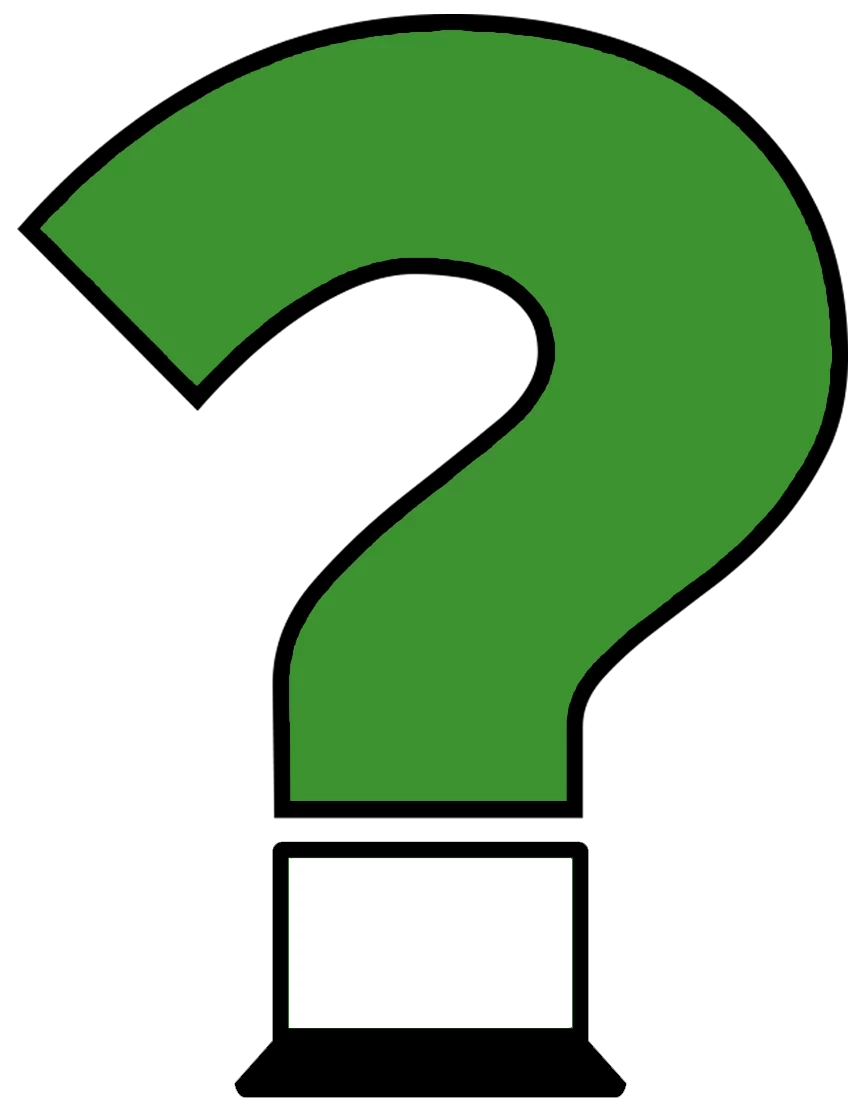Arriva il caldo, è ora di fare un bel check up del sistema di raffreddamento del nostro computer portatile per controllare che la ventola sia in piena efficienza, così da evitare surriscaldamenti e fastidiosi shutdown, spesso dovuti proprio alla scarsa efficacia del sistema di espulsione dell’aria calda. Ecco alcuni metodi consigliati per pulire la ventola ed il dissipatore di un notebook.

Per iniziare, spegniamo il portatile, assicuriamoci di avere staccato il cavo di alimentazione e la batteria, dopo di che dobbiamo cercare di capire come avere accesso alla parte del nostro notebook in cui è alloggiato il dissipatore con la ventola. In seguito, una volta individuate le viti da svitare, armiamoci di cacciavite e procediamo con l’apertura del vano.

Non tutti i notebook sono costruiti per renderci le cose facili nel raggiungimento di questo scopo: su alcuni portatili basta svitare qualche vite, su altri bisogna smontare la tastiera, su altri ancora potrebbero essere necessarie entrambe le operazioni. Il notebook nelle immagini è un Asus PRO31SA e per smontarlo è bastato svitare qualche vite.
Se non riuscite a capire come accedere alla parte del notebook dove è situata la ventola potete tentare di fare una ricerca su Google o sul vostro motore di ricerca preferito o su youtube, digitando il modello del vostro portatile più qualche parola che specifichi meglio ciò che cerchiamo in relazione a quel modello di portatile.
Per esempio, se il vostro portatile è un Sony Vaio FZ38M potete tentare una ricerca digitando le parole chiave: “open vaio fz” (aprire vaio fz) oppure “unscrew vaio fz” (svitare vaio fz) o ancora (disassembly vaio fz). Non è raro trovare informazioni dettagliate su come agire per aprire il nostro notebook e nei casi più fortunati è possibile trovare dei video tutorial che ci mostrino, con tanto di filmati, come fare per arrivare al nostro obiettivo di pulire la ventola di raffreddamento del nostro notebook.
In alcuni casi, come nei forum, può capitare che le informazioni che stiamo cercando siano solo parzialmente accessibili: per esempio, per visualizzare le immagini di nostro interesse, potrebbe essere necessario registrarsi. In questo caso, basta procedere con la registrazione per avere un accesso completo a tutte le informazioni.
Qualora non siate riusciti a trovare in rete nessun aiuto per smontare il vostro notebook, potrete tentare una via ancora più semplice ma anche con un risultato più approssimativo: si può, cioè, acquistare una bomboletta di aria compressa, del costo di circa 5 euro, e, indirizzando il getto di aria verso la griglia, spazzare via la polvere accumulatasi sulla ventola del notebook, ma non fate girare troppo velocemente la ventola col getto d’aria per evitare di danneggiarla, se avete la possibilità cercate di tenerla ferma durante il getto d’aria.

In questo modo avremo, si, liberato l’eccesso di polvere accumulatasi nella griglia, ma quella stessa polvere si sarà distribuita altrove all’interno delle plastiche, tranne una parte che potrebbe essere fuoriuscita da qualche fessura nelle vicinanze. Comunque, anche questo metodo è raccomandabile, specie nel caso in cui la griglia dove dovrebbe passare l’aria calda espulsa dalla ventola risulti così intasata da impedirne l’espulsione stessa e quindi provocare rallentamenti durante l’utilizzo normale del computer o, addirittura, spegnimenti improvvisi del sistema.
Se, invece, non volete spendere neanche quei 5 euro per la bomboletta di aria compressa, potete tentare un’altra via: se in casa avete un pennello di media grandezza, pulito e asciutto naturalmente, potete con quello tentare di smuovere la matassa di polvere e poi con un soffio abbastanza potente levare il grosso.
Siamo giunti alla fine di questa nostra guida su come pulire la ventola di un notebook e tenere pulito ed efficiente il sistema di raffreddamento, non rimane che scegliere e provare le varie soluzioni fino a quando non saremo soddisfatti del risultato o non avremo risolto i problemi da surriscaldamento del nostro computer portatile, ammesso che ne abbia.